
Obsah:
- Autor John Day [email protected].
- Public 2024-01-30 11:57.
- Naposledy zmenené 2025-01-23 15:05.



Nedávno som sa veľmi dostal do DDR na arkádach a chcel som vlastnú podložku, aby som mohol hrať so Stepmaniou doma.
Potom, čo som si kúpil lacnú podložku na Amazone a nebol som úplne spokojný, som v miestnej ponuke OfferUp našiel podložku Cobalt Flux DDR. Nebol však dodávaný s ovládacím boxom a mal konektor, ktorý som nikdy predtým nepoužíval. Po troche skúmania som zistil, že sa jedná o konektor DSUB-15 a že riadiace boxy sú uvedené ako vypredané a zdá sa, že skupina už viac neobchoduje.
Po prehľadaní niekoľkých príspevkov som narazil na toto fórum. Na základe týchto rád som dokázal zostaviť svoj adaptér, ale zistil som, že tento proces má veľa dier a chýba mu vysvetlenie niektorých aspektov. Aj keď som dokázal všetky tieto veci vyriešiť, iní ľudia mohli mať s niektorými odhadmi problémy, a tak som vytvoril tento návod, ako vyrobiť adaptér.
Poznámka: Toto nie je návod na výrobu skutočnej DDR podložky, ale návod na použitie adaptéra DSUB15 na USB.
Zásoby
- D-SUB DB15 konektor 15-kolíkového konektora Jack na konektorovú dosku konektora ~ 11 dolárov
- Arkádový USB kodér s nulovým oneskorením ~ 10 dolárov
- Rezačky drôtov ~ 7 dolárov
- Malé skrutkovače (najmenej plochá hlava, ~ 2 mm alebo menej)
- Nožnice
Celkové náklady: 28 dolárov
Celkové náklady na jednorazové diely: 21 dolárov
Krok 1: Odstrihnite drôty



Varovanie: Pred prestrihnutím všetkých vodičov to najskôr vyskúšajte s 2 až 4 vodičmi. Bude to pomalšie, ale zníži to riziko, že budete musieť vymeniť vodiče.
Modrobiele vodiče, ktoré sú súčasťou súpravy arkádovej páčky, je možné použiť s konektorom DSUB15, ale budeme ich musieť najskôr pripraviť.
- Nožnicami odstrihnite kovové konektory z jedného páru modrých a bielych drôtov
- Pomocou dvojice nožníc na drôty odstráňte konce drôtov. Na rezačkách drôtov zapojených v spotrebnom materiáli používam nastavenie.8. Odstránim škrupinu v dĺžke asi nechta
-
Určte, ktorý vodič je zem
- Zapojte pár drôtov do ktoréhokoľvek zo slotov v PCB arkádovej tyče v spodnej časti, dlhom bielom rade plastových konektorov.
- Pozrite sa na zadnú stranu DPS, aby ste zistili, ktorý vodič je uzemnený. Obvykle sa drôt spájkuje so spodným radom. Budete môcť vidieť spoje prebiehajúce medzi všetkými uzemnenými linkami. Ukazujú to aj priložené obrázky. Ak používate rovnaké produkty ako ja, toto je modrý drôt.
-
Zopakujte prvé dva kroky pre zvyšok káblov v závislosti od toho, koľko máte vstupných podložiek.
- Ak máte štandard (8 smerových, 1 stredový), budete potrebovať celkom 9 konektorov.
- Ak máte štandard + štart a vyberiete, budete mať celkom 11 konektorov.
- Odstráňte uzemnený vodič (v mojom prípade modrý) zo všetkých vašich konektorov okrem 1 pomocou nožníc. Je potrebný iba jeden, pretože všetky majú rovnaký základ.
Krok 2: Pripojte svoje vodiče


Pripojte sa k kodéru Arcade to USB
Táto časť je veľmi jednoduchá.
- Zapojte konektor dvoma vodičmi do prvého slotu vľavo dole.
- Pripojte svoje konektory k jednému vodiču jeden po druhom vedľa tohto vodiča.
Pripojte k doske DSUB15
Táto časť bude trochu náročnejšia, ale nie ťažká. Tu je rozpis vývodov portov pre kobaltový tok. Pre vaše pohodlie sú tiež uvedené nižšie.
- 1: Zem
- 2: Hore
- 3: Dole
- 4: Vľavo
- 5: Správne
- 6: Vľavo hore
- 7: Vpravo hore
- 8: Vľavo dole
- 9: Vpravo dole
- 10: Stred
- 11: Začnite
- 12: Vyberte
- Na oddeľovacej doske odskrutkujte/otvorte porty otáčaním skrutkovača doľava.
-
Umiestnite vodiče do príslušných portov. Po vložení drôtu každý zaskrutkujte a trochu potiahnite, aby ste sa presvedčili, že je zaistený.
- Uzemňovací vodič (pre mňa modrý) ide do portu 1 na oddeľovacej doske.
- Každý vodič, ktorý nasleduje za týmto, ide postupne. Druhý vodič vložte zľava do portu 2, ako je uvedené na doske. Tretí vodič vložte zľava do portu 3.
Krok 3: Pripojte dosku a otestujte ju

Ďalšia časť je pomerne jednoduchá. Pripojte konektor k doske Cobalt Flux a zapojte kodér Arcade to USB do počítača.
Na testovanie som použil aplikáciu, pre ktorú ju budem používať - Stepmania.
- Prejdite na Možnosti -> Konfiguračný kľúč/mapovanie radosti
- Pomocou klávesov so šípkami na klávesnici sa presuňte na tlačidlá, ktoré chcete mapovať, a stlačte tlačidlo Enter
- Klepnite na každé z klávesov na podložke a potvrďte, že všetky fungujú a majú rôzne zobrazenie (napr. Joy1_B1, Joy1_B4, Joy1_B6)
Krok 4: Riešenie problémov
Tento tutoriál je celkom priamy, ale je tu niekoľko vecí, ktoré môžu pomôcť, ak pôjdete na juh.
- Ak chcete otestovať arkádu na kodér USB, zapojte káble podľa pokynov, ale nezapájajte ich do dosky DSUB15. Otvorte otvorenú konfiguračnú ponuku Stepmania. Prejdite na mapovanie kľúča podľa predchádzajúceho pokynu, ale namiesto toho sa dotknite bielych a modrých drôtov. Ak vidíte mapovanie na stepmanii, ste dobrí. Vykonajte to pre každý kábel. Pri ostatných kábloch, ktoré majú prerušené uzemňovacie vodiče, ich stačí pripojiť k prvému uzemňovaciemu káblu.
- Ak získavate rovnaké mapovanie pre všetky, pravdepodobne máte obrátené dôvody a vstupy. Ako som už povedal v úvode, začnite najskôr so štyrmi kľúčmi, skôr ako začnete strihať všetky vodiče, aby ste si nemuseli kupovať náhrady.
Krok 5: Kredity
Pôvodný návod, z ktorého som sa dozvedel
Cobalt Flux Pinouts
Odporúča:
Úprava tanečnej podložky L-tek na hlasovanie pri 1000 Hz v systémoch Windows a Linux: 9 krokov

Úprava tanečnej podložky L-tek na hlasovanie pri frekvencii 1000 Hz v systémoch Windows a Linux: Prečo tento režim? Ak ste niekedy prešli na graf pri skladbe s frekvenciou 125 úderov za minútu, mohlo by vás zaujímať, čo je s týmto špičkovým boi? Prečo načasovanie spadá do diskrétnych „slotov“? ITG a DDR majú neuveriteľne tesné okná časovania, a s týmto
Tlakové podložky O-mat: 6 krokov
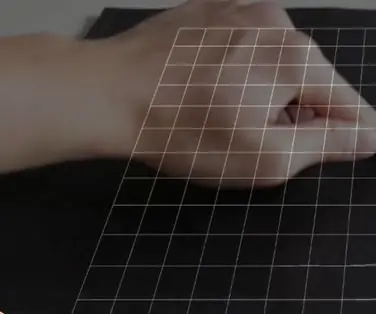
Tlakové podložky O-mat: Zaujímavé a praktické na výrobu
Hravé podložky citlivé na tlak (pre digitálne ihriská - a ďalšie): 11 krokov (s obrázkami)

Hravé podložky citlivé na tlak (pre digitálne ihriská - a ďalšie): Tento návod vám ukáže, ako si vyrobiť podložku citlivú na tlak - ktorú je možné použiť na vytváranie digitálnych hračiek alebo hier. Môže byť použitý ako rezistor citlivý na silu vo veľkom meradle, a hoci je hravý, môže byť použitý na serióznejšie projekty
Adaptér pre slúchadlá pre iphone: 7 krokov

Adaptér pre slúchadlá pre iphone: ak sú tam ešte iní audiofili, ktorí boli sklamaní, keď zistili, že ich slúchadlá za 300 dolárov sa nehodia na iphone. v
13,3 " Adaptér pre slúchadlá/mikrofón pre Macbook Pro: 5 krokov

13,3 " Adaptér pre slúchadlá/mikrofón Macbook Pro: Prečo? - Dôvodom tohto experimentu bolo, že nový Macbook Pro 13.3? má iba jeden konektor zvukového výstupu/vstupu. Operačný systém vám umožňuje zmeniť ho na vstup alebo výstup. Po použití pekných slúchadiel so vstavaným mikrofónom som
